Cum putem transforma MacBook trackpad, atunci când mouse-ul este conectat la acesta - setările stealth
Cei mai mulți utilizatori de laptop (Windows sau MacBook) preferă să utilizați un mouse în loc de site-ul Pad (sau site-uri în cazul în care Mac trackpad). Deși unele laptop-uri Windows includ butonul on / off un site Pad (De fapt, fără aceste butoane, laptop-uri utilizatorii de Windows trebuie să utilizeze aplicațiile de la terțe părți sau pentru a dezactiva touchpad-ul de pe Device Manager) Acest lucru nu este valabil pentru Macbooks Utilizatorii care doresc să dezactiveze trackpad Dar această opțiune System Preferences.
Dacă sunteți un utilizator Mac și doriți să dezactivați automat trackpad în mișcare atunci când conectați un dispozitiv mouse-ul, puteți face acest lucru foarte simplu, urmând instrucțiunile de mai jos.
- Deschideți System Preferences (fie uita-te la centrul atenției Launchpad deschise, fie)
- afișare este deschis, faceți clic pe accesibilitate
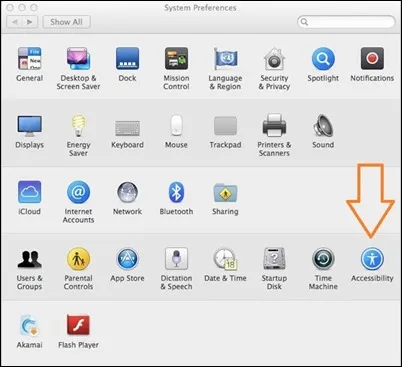
- în panoul din stânga, faceți clic pe mouse-ul Trackpad, apoi, la dreapta, verificați Ignoră mouse-ul încorporat sau trackpadul Când touchpad-ul fără fir prezent
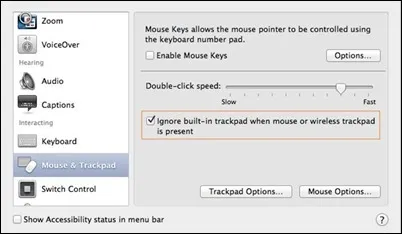
Și gata. De acum înainte, atunci când vă conectați un mouse la MacBook-ul se va opri automat trackpad. pentru a reactiva Când dezactivați mouse-ul.
SETĂRI STEALTH- Cum se dezactivează trackpad MacBook Când conectați un mouse
Utilizatorii care au găsit-o să descarce cărți și căutat:
- INSTÄLLNINGAR MAC finlandezii EJ pentru STYRPLATTA
- 맥북 트랙 패드 끄기
- تعطل الماوس في الماك بوك برو
- ปิด ใช้ งาน trackpad
- 맥북 트랙 패드 활성화
- 맥 마우스 패드 잠금
- Jak wyłączyć mac gładzik
- wlaczanie gladzika Ei bine MacBook
- วิธี ปิด trackpad Mac Pro
- desativar trackpad mac Como
- cum se dezactivează trackpad pe Mac
- Jak w mac touchpad aer wlaczyc
- și MacBook Dezactivați Activare touchpadul
- wyłączenie gładzika mac
- 맥북 윈도우 터치 패드 끄기
- Moge Nie Ei bine macbooku despre touch pad uzyc
- 맥북 마우스 패드 활성화
- Jak wyłączyć MacBook gładzik
- hvordan SKRU av på styreflate MacBook
- deaktivere Mus på Mac